Ecrã Armazenamento
Este ecrã aparece no separador  (Armazenamento) na parte inferior do ecrã da Creators' App.
(Armazenamento) na parte inferior do ecrã da Creators' App.
O conteúdo aqui apresentado é apenas um exemplo. O ecrã real pode diferir consoante o seu país ou região.
Ecrã de armazenamento do smartphone
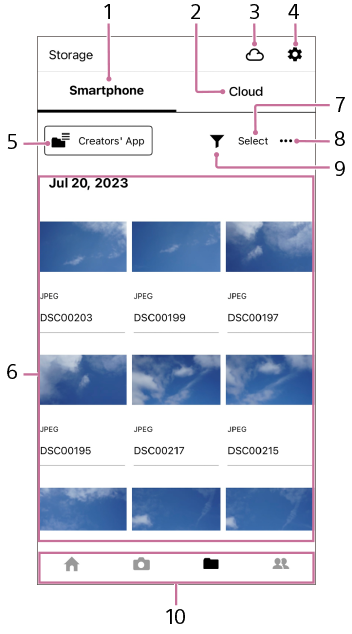
- Smartphone: Mostra as imagens armazenadas no smartphone.
- Nuvem: Mostra as imagens carregadas para a nuvem.
- Estado do carregamento: Toque para ver o histórico de carregamentos a partir do smartphone.
- Definições: Configura várias definições utilizadas para o carregamento.
- Mudar de pastas: Permite-lhe mudar entre pastas.
-
Imagens importadas: Mostra as imagens na pasta atual. Selecione uma das imagens para ver apenas essa imagem com as informações da imagem e outras informações apresentadas, como mostrado abaixo.

(A) Fecha o ecrã
(B) Informação de imagem
(C) Partilhar: Partilhar imagens com outras aplicações. Para partilhar imagens HEIF com outras aplicações, utilize a aplicação pré-instalada num iPhone/iPad.
(D) Carregar: Carregue as imagens selecionadas para a nuvem (Creators' Cloud).
(E) Classificação
(F) Eliminar: Elimina as imagens selecionadas. A eliminação não é possível em alguns smartphones. Além disso, não é possível eliminar imagens RAW. Nestes casos, apague as imagens utilizando a aplicação pré-instalada no smartphone, como por exemplo Álbuns.
-
Selecionar: Utilize esta opção para selecionar imagens. O ecrã seguinte é apresentado depois de tocar em [Selecionar].
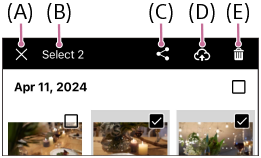
(A) Fechar o ecrã de seleção
(B) Número de imagens selecionadas
(C) Partilhar: Partilhar imagens com outras aplicações. Para partilhar imagens HEIF com outras aplicações, utilize a aplicação pré-instalada num iPhone/iPad.
(D) Carregar: Carregue as imagens selecionadas para a nuvem (Creators' Cloud).
(E) Eliminar: Elimina as imagens selecionadas. A eliminação não é possível em alguns smartphones. Além disso, não é possível eliminar imagens RAW. Nestes casos, apague as imagens utilizando a aplicação pré-instalada no smartphone, como por exemplo Álbuns.
- Menu
Carregar outras imagens: Permite-lhe carregar imagens que não estão atualmente apresentadas na Creators' App. - Filtrar: Pode filtrar as imagens apresentadas.
-
Mudar ecrãs: O aspeto varia consoante o smartphone utilizado.
Ecrã
 (Página inicial)
(Página inicial)
Ecrã
 (Câmaras): Pode operar a câmara remotamente ou ver imagens armazenadas na câmara.
(Câmaras): Pode operar a câmara remotamente ou ver imagens armazenadas na câmara.Ecrã
 (Armazenamento)
(Armazenamento)Ecrã
 (Descobrir): Neste website, pode interagir com outros criadores de conteúdos.
(Descobrir): Neste website, pode interagir com outros criadores de conteúdos.
Ecrã de armazenamento na nuvem
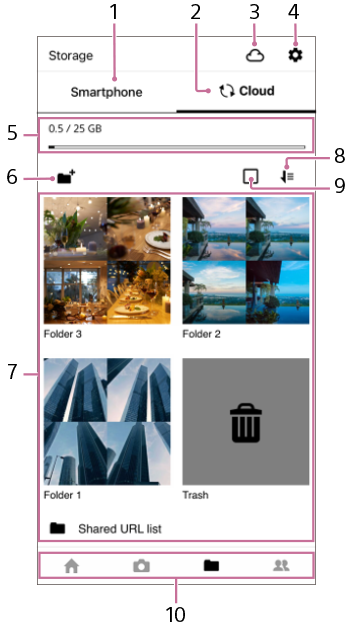
- Smartphone: Mostra as imagens armazenadas no smartphone.
- Nuvem: Mostra as imagens carregadas para a nuvem.
- Estado do carregamento: Toque para ver o histórico de carregamentos a partir do smartphone.
- Definições: Configura várias definições utilizadas para o carregamento.
- Utilização do armazenamento na nuvem: Mostra a capacidade total do seu plano atual e a capacidade em utilização.
- Criar pasta
-
Pastas carregadas para a nuvem: Selecione uma pasta para pesquisar.
Lista de ligações partilhadas: Ligações que criou para partilhar ficheiros. Para mais detalhes, consulte “Partilhar as imagens carregadas para a nuvem”.
- Sequência de ordenação: Alterne entre a ordem ascendente e descendente.
-
Selecionar, eliminar ou renomear pastas: Utilize esta caixa de verificação quando selecionar, eliminar ou renomear pastas. Para eliminar ou renomear pastas, selecione primeiro esta caixa de seleção para ver caixas de seleção em todas as pastas. Depois de selecionar as pastas para eliminar ou renomear, os itens de menu para estas operações serão apresentados na parte superior do ecrã.
 Eliminar: Mova as imagens na pasta para o Lixo. Os ficheiros no Lixo serão eliminados permanentemente após 60 dias ou quando os eliminar manualmente.
Eliminar: Mova as imagens na pasta para o Lixo. Os ficheiros no Lixo serão eliminados permanentemente após 60 dias ou quando os eliminar manualmente. Eliminar pasta: Elimine a pasta e todas as imagens nela contidas. A recuperação não é possível, porque a pasta e as imagens não são movidas para o Lixo.
Eliminar pasta: Elimine a pasta e todas as imagens nela contidas. A recuperação não é possível, porque a pasta e as imagens não são movidas para o Lixo. -
Mudar ecrãs: O aspeto varia consoante o smartphone utilizado.
Ecrã
 (Página inicial)
(Página inicial)Ecrã
 (Câmaras): Pode operar a câmara remotamente ou ver imagens armazenadas na câmara.
(Câmaras): Pode operar a câmara remotamente ou ver imagens armazenadas na câmara.Ecrã
 (Armazenamento)
(Armazenamento)Ecrã
 (Descobrir): Neste website, pode interagir com outros criadores de conteúdos.
(Descobrir): Neste website, pode interagir com outros criadores de conteúdos.
Vista na pasta
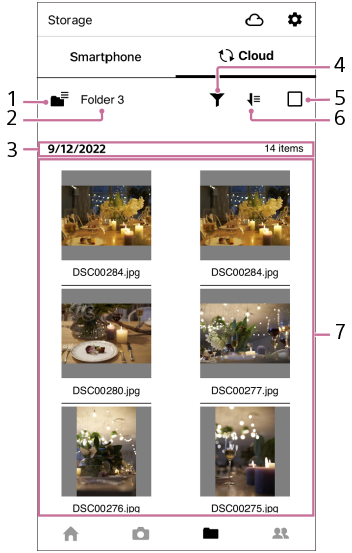
- Mudar de pastas: Utilize para mudar a pasta apresentada na Creators' Cloud.
- Nome da pasta: Nome da pasta que contém as imagens atuais.
- Data da fotografia e número de imagens captadas nessa data
- Filtrar: Selecione um tipo de imagem a apresentar. Quando selecionar [Dispor ficheiros de fotografia/gravações de proxy simultâneos] ou [Dispor imagens duplicadas], são apresentados todos os ficheiros de imagens que foram indicados por pilhas de imagens. Pode realizar operações em lote a partir do menu enquanto seleciona imagens ou pode eliminar ficheiros desnecessários.
-
Selecionar ficheiros: Utilize para a seleção de ficheiros e outras operações. Selecione esta caixa de verificação para ver caixas de verificação em todos os ficheiros. Depois de selecionar os ficheiros, na parte superior do ecrã serão apresentados itens de menu.
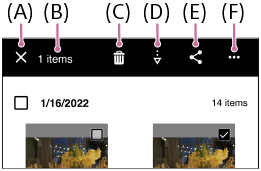
(A) Anterior
(B) Número de imagens selecionadas
(C) Eliminar: Elimina as imagens selecionadas. As imagens eliminadas são movidas para o Lixo. Selecione
 (restaurar) para restaurar as imagens no Lixo para a respetiva pasta original.
(restaurar) para restaurar as imagens no Lixo para a respetiva pasta original.(D) Transferir: Transfira as imagens selecionadas da nuvem para um smartphone (para a Creators' App). Pode ser descarregado um total de até 100 imagens fixas e vídeos de uma só vez.
(E) Compartilhar: Para mais detalhes, consulte “Partilhar as imagens carregadas para a nuvem”.
(F) Menu (para as imagens selecionadas): As imagens podem ser movidas, copiadas ou renomeadas.
- Sequência de ordenação: Alterne entre a ordem ascendente e descendente.
-
Imagens carregadas: Mostra as imagens na pasta selecionada. Selecione uma imagem para ver apenas essa imagem, como mostrado abaixo.
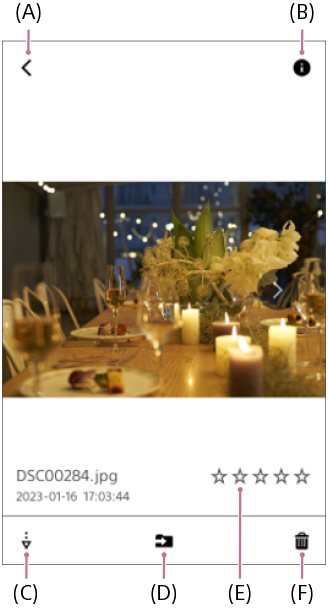
(A) Anterior
(B) Informação de imagem
(C) Compartilhar: Para mais detalhes, consulte “Partilhar as imagens carregadas para a nuvem”.
(D) Transferir: Transfira as imagens selecionadas da nuvem para um smartphone (para a Creators' App).
(E) Mover: Mova as imagens selecionadas para outra pasta na nuvem.
(F) Classificação
(G) Eliminar: Elimina as imagens selecionadas. As imagens eliminadas são movidas para o Lixo. Selecione
 (restaurar) para restaurar as imagens no Lixo para a respetiva pasta original.
(restaurar) para restaurar as imagens no Lixo para a respetiva pasta original.
- Quando fotografa no modo de disparo contínuo ou no modo de disparo em intervalo, as imagens são apresentadas em grupos. Parece um
 (ícone da fotografia contínua) na imagem.
(ícone da fotografia contínua) na imagem. - Se existir a mesma imagem, [
 Imagens duplicadas] é apresentado na imagem (apenas para algumas imagens captadas com a câmara).
Imagens duplicadas] é apresentado na imagem (apenas para algumas imagens captadas com a câmara). - Para imagens gravadas nos modos de gravação simultânea/gravação proxy, pode alternar entre ficheiros e apresentá-los a partir do canto superior direito do ecrã quando apresenta uma única imagem. (O suporte pode variar consoante a câmara e a versão de software do sistema da câmara).
